win10 修改编辑 hosts 文件无法保存的问题确实让人头疼,不过解决起来其实并不复杂,只是很多用户不知道具体的操作步骤。接下来就为大家详细介绍如何解决这个问题。
Win10 修改编辑 hosts 文件无法保存的解决方法:
- 首先打开 hosts 文件所在的路径,直接输入
C:\Windows\System32\Drivers\etc并按下回车即可进入,然后右键点击 hosts 文件,选择“属性”,如下图所示。

- 在属性窗口中点击“高级”选项,如下图所示。

- 进入 hosts 文件的高级安全设置界面后,点击“更改权限”,然后在弹出的新窗口中点击“添加”按钮,再点击 hosts 权限项目窗口下方的“主体”的“选择主体”,如下图所示。

- 接着在选择用户或组的界面中点击“高级”,如下图所示。
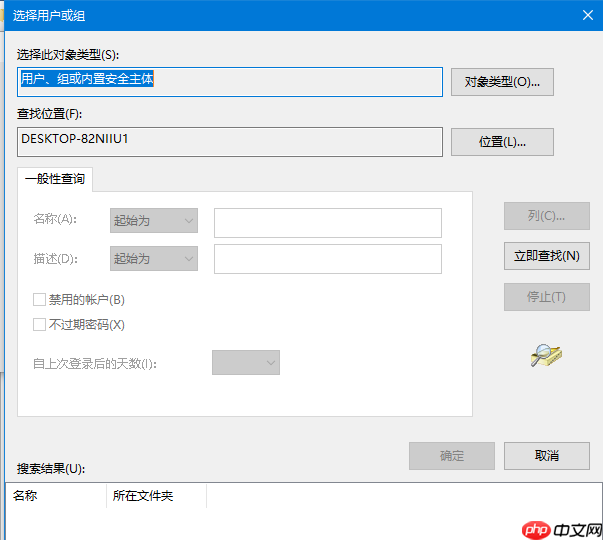
- 点击“高级”之后,再点击“查找”,在查找的结果中找到当前登录系统的用户账户,选中后点击“确定”,如下图所示。

- 返回到选择用户或组的界面后点击“确定”,确保 hosts 的权限项目界面中的所有基础权限都被勾选上,然后点击“确定”,如下图所示。

完成权限添加后直接点击“确定”。
此时系统会提示你即将更改系统文件夹的权限设置,这可能会降低计算机的安全性并可能导致用户访问文件时出现问题。此时选择“是”。如下图所示。

注意:如果点击“是”,你将获得该文件夹的高级权限,可以自由修改文件;而点击“否”则不会有任何修改。
以上就是 Win10 修改编辑 hosts 文件无法保存问题的解决办法了。






























